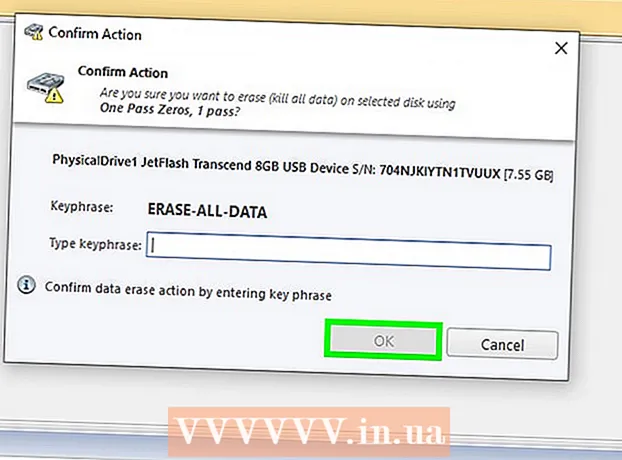Autore:
Clyde Lopez
Data Della Creazione:
23 Luglio 2021
Data Di Aggiornamento:
1 Luglio 2024

Contenuto
- Passi
- Metodo 1 di 3: Skype su Windows 10
- Metodo 2 di 3: Skype Classic su macOS e Windows 8.1
- Metodo 3 di 3: Skype per il Web
Questo articolo ti mostrerà come rendere un utente un amministratore in una chat di gruppo Skype. Per concedere a un utente i diritti di amministratore, devi averli tu stesso.
Passi
Metodo 1 di 3: Skype su Windows 10
 1 Avvia Skype. Per fare ciò, apri il menu Start (logo di Windows nell'angolo in basso a sinistra dello schermo) e seleziona Skype dall'elenco delle applicazioni.
1 Avvia Skype. Per fare ciò, apri il menu Start (logo di Windows nell'angolo in basso a sinistra dello schermo) e seleziona Skype dall'elenco delle applicazioni. - Se non hai effettuato l'accesso automatico al tuo account, inserisci le tue credenziali e fai clic su Accedi.
 2 Seleziona una chat di gruppo nella scheda Recenti nel pannello di sinistra.
2 Seleziona una chat di gruppo nella scheda Recenti nel pannello di sinistra.- Se non ci sarà una singola corrispondenza di gruppo, trovala utilizzando la barra di ricerca nella parte superiore del programma.
 3 Fare clic sull'elenco dei membri del gruppo nella parte superiore della finestra della chat. Verrà visualizzato un elenco di utenti nel gruppo.
3 Fare clic sull'elenco dei membri del gruppo nella parte superiore della finestra della chat. Verrà visualizzato un elenco di utenti nel gruppo.  4 Fare clic sull'utente che si desidera rendere amministratore per aprire il suo profilo.
4 Fare clic sull'utente che si desidera rendere amministratore per aprire il suo profilo. 5 Trova il suo nome utente sotto la parola "Skype" sul lato destro della finestra del profilo. Poiché presto dovrai inserire questo nome utente, annotalo se il nome è difficile da ricordare.
5 Trova il suo nome utente sotto la parola "Skype" sul lato destro della finestra del profilo. Poiché presto dovrai inserire questo nome utente, annotalo se il nome è difficile da ricordare.  6 Torna alla chat di gruppo. Questo può essere fatto facendo clic sulla freccia nell'angolo in alto a sinistra della finestra del profilo.
6 Torna alla chat di gruppo. Questo può essere fatto facendo clic sulla freccia nell'angolo in alto a sinistra della finestra del profilo.  7 accedere /setrole username> MASTER. Sostituisci "nome utente>" con il nome utente del nuovo amministratore.
7 accedere /setrole username> MASTER. Sostituisci "nome utente>" con il nome utente del nuovo amministratore.  8 Clicca su Entra. L'utente selezionato diventerà ora l'amministratore del gruppo.
8 Clicca su Entra. L'utente selezionato diventerà ora l'amministratore del gruppo. - Per visualizzare un elenco di tutti gli amministratori, fai clic sul nome del gruppo nella parte superiore della conversazione.
- Per aggiungere un amministratore, ripeti l'intero processo con un altro membro del gruppo.
Metodo 2 di 3: Skype Classic su macOS e Windows 8.1
 1 Avvia Skype. È un'icona blu con una S bianca. Su Windows, questa applicazione si trova nel menu Start. Su un Mac, nel Dock nella parte inferiore dello schermo o nella cartella Applicazioni.
1 Avvia Skype. È un'icona blu con una S bianca. Su Windows, questa applicazione si trova nel menu Start. Su un Mac, nel Dock nella parte inferiore dello schermo o nella cartella Applicazioni. - Se non hai effettuato l'accesso automatico al tuo account, inserisci le tue credenziali e fai clic su Accedi.
 2 Fare clic sulla scheda Recenti nel riquadro di sinistra.
2 Fare clic sulla scheda Recenti nel riquadro di sinistra. 3 Seleziona una chat di gruppo. Le chat di gruppo sono indicate nel pannello a sinistra.
3 Seleziona una chat di gruppo. Le chat di gruppo sono indicate nel pannello a sinistra.  4 Fare clic sull'elenco dei partecipanti alla chat nella parte superiore della finestra della chat, immediatamente sotto il nome del gruppo e il numero di partecipanti. Verrà visualizzato un elenco dei membri del gruppo.
4 Fare clic sull'elenco dei partecipanti alla chat nella parte superiore della finestra della chat, immediatamente sotto il nome del gruppo e il numero di partecipanti. Verrà visualizzato un elenco dei membri del gruppo.  5 Fare clic con il pulsante destro del mouse sull'utente di cui si desidera essere amministratore. Se il tuo mouse non ha il pulsante destro, tieni premuto il tasto Ctrl e fai clic con il pulsante sinistro del mouse.
5 Fare clic con il pulsante destro del mouse sull'utente di cui si desidera essere amministratore. Se il tuo mouse non ha il pulsante destro, tieni premuto il tasto Ctrl e fai clic con il pulsante sinistro del mouse.  6 Fare clic su Apri profilo.
6 Fare clic su Apri profilo. 7 Fare clic con il pulsante destro del mouse sul nome utente Skype. È elencato accanto alla parola Skype.
7 Fare clic con il pulsante destro del mouse sul nome utente Skype. È elencato accanto alla parola Skype.  8 Seleziona Copia. Il login dell'utente verrà copiato negli appunti.
8 Seleziona Copia. Il login dell'utente verrà copiato negli appunti.  9 Chiudi la finestra del profilo. Questo può essere fatto facendo clic sulla "X" nell'angolo in alto a destra della finestra del profilo. Dopodiché, tornerai alla chat di gruppo.
9 Chiudi la finestra del profilo. Questo può essere fatto facendo clic sulla "X" nell'angolo in alto a destra della finestra del profilo. Dopodiché, tornerai alla chat di gruppo.  10 accedere /setrole username> MASTER. Sostituisci "nome utente>" con il nome utente del nuovo amministratore.
10 accedere /setrole username> MASTER. Sostituisci "nome utente>" con il nome utente del nuovo amministratore. - accedere / setole e premere una volta la barra spaziatrice.
- Clicca su Ctrl+V (Windows) o Cmd+V (macOS) per inserire il tuo nome utente, quindi premi la barra spaziatrice una volta.
- accedere MAESTRO.
 11 Clicca su Entra (Windows) o Ritorno (Mac OS). L'utente selezionato diventerà l'amministratore del gruppo.
11 Clicca su Entra (Windows) o Ritorno (Mac OS). L'utente selezionato diventerà l'amministratore del gruppo. - Per visualizzare un elenco di amministratori, fai clic sul nome del gruppo nella parte superiore della conversazione.
- Per aggiungere un amministratore, ripeti l'intero processo con un altro membro del gruppo.
Metodo 3 di 3: Skype per il Web
 1 accedere https://web.skype.com nella barra degli indirizzi del browser. Puoi utilizzare qualsiasi browser Web moderno per accedere a Skype, come Safari, Chrome o Firefox.
1 accedere https://web.skype.com nella barra degli indirizzi del browser. Puoi utilizzare qualsiasi browser Web moderno per accedere a Skype, come Safari, Chrome o Firefox. - Se sei nella schermata di accesso, accedi al tuo account. Inserisci il tuo nome utente Skype, fai clic su Avanti, quindi inserisci la password. Fare clic su Accedi.
 2 Seleziona un gruppo. Il gruppo si trova nel riquadro sinistro di Skype. Se il gruppo non è presente, fai clic sul campo Cerca in Skype e inserisci un nome per il gruppo. Il gruppo può quindi essere selezionato dai risultati della ricerca.
2 Seleziona un gruppo. Il gruppo si trova nel riquadro sinistro di Skype. Se il gruppo non è presente, fai clic sul campo Cerca in Skype e inserisci un nome per il gruppo. Il gruppo può quindi essere selezionato dai risultati della ricerca.  3 Fare clic sul nome del gruppo nella parte superiore della finestra del gruppo. Verrà visualizzato un elenco dei membri attuali del gruppo.
3 Fare clic sul nome del gruppo nella parte superiore della finestra del gruppo. Verrà visualizzato un elenco dei membri attuali del gruppo.  4 Fare clic sul nome della persona che si desidera aggiungere. Apparirà quindi un menu.
4 Fare clic sul nome della persona che si desidera aggiungere. Apparirà quindi un menu.  5 Fare clic su Apri profilo.
5 Fare clic su Apri profilo. 6 Copia il nome utente. È elencato sotto la frase "Accedi in Skype" approssimativamente al centro della finestra del profilo. Per fare ciò, evidenzia il suo nome con il mouse o il pannello a sfioramento, quindi premi Ctrl+C (Windows) o Cmd+C (macOS) per copiarlo.
6 Copia il nome utente. È elencato sotto la frase "Accedi in Skype" approssimativamente al centro della finestra del profilo. Per fare ciò, evidenzia il suo nome con il mouse o il pannello a sfioramento, quindi premi Ctrl+C (Windows) o Cmd+C (macOS) per copiarlo.  7 accedere /setrole username> MASTER. Sostituisci "nome utente>" con il nome utente del nuovo amministratore.
7 accedere /setrole username> MASTER. Sostituisci "nome utente>" con il nome utente del nuovo amministratore. - accedere / setole e premere una volta la barra spaziatrice.
- Clicca su Ctrl+V (Windows) o Cmd+V (macOS) per inserire il tuo nome utente, quindi premi la barra spaziatrice una volta.
- accedere MAESTRO.
 8 Clicca su Entra (Windows) o Ritorno (Mac OS). L'utente selezionato diventerà l'amministratore del gruppo.
8 Clicca su Entra (Windows) o Ritorno (Mac OS). L'utente selezionato diventerà l'amministratore del gruppo. - Per visualizzare un elenco di amministratori, fai clic sul nome del gruppo nella parte superiore della finestra della chat.
- Per aggiungere un amministratore, ripeti l'intero processo con un altro membro del gruppo.